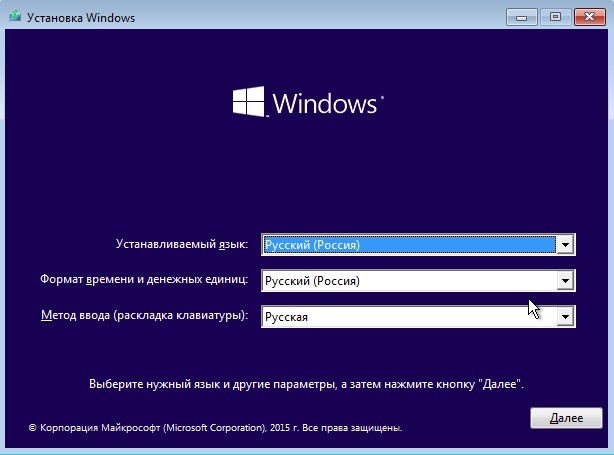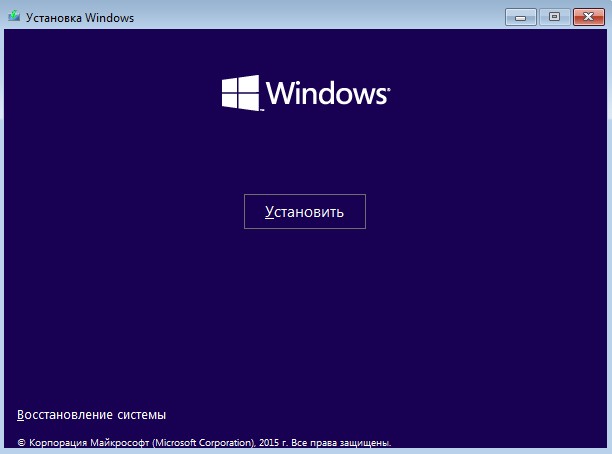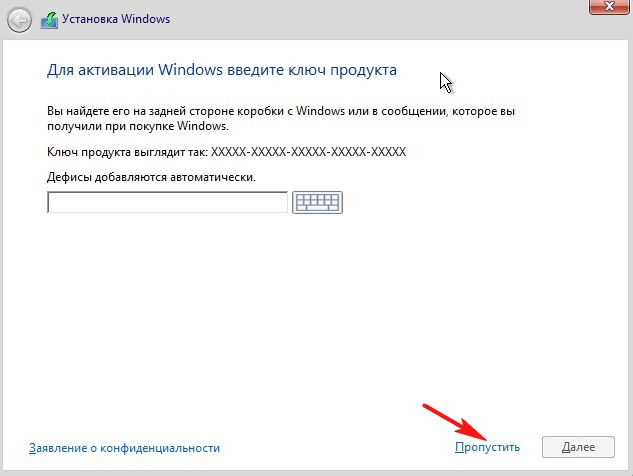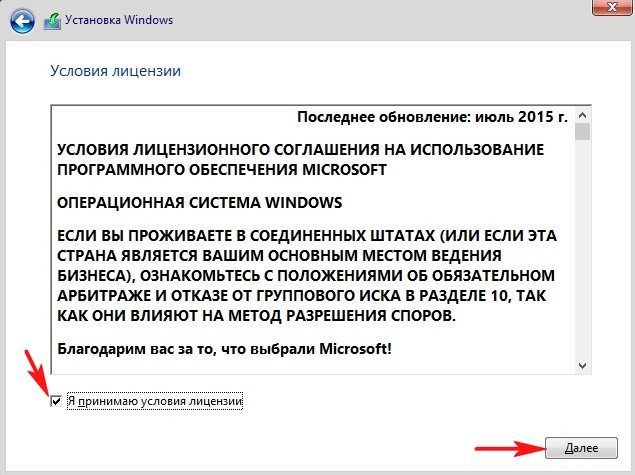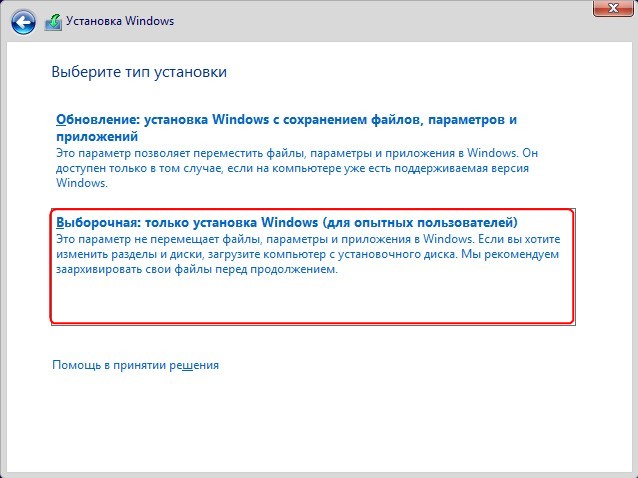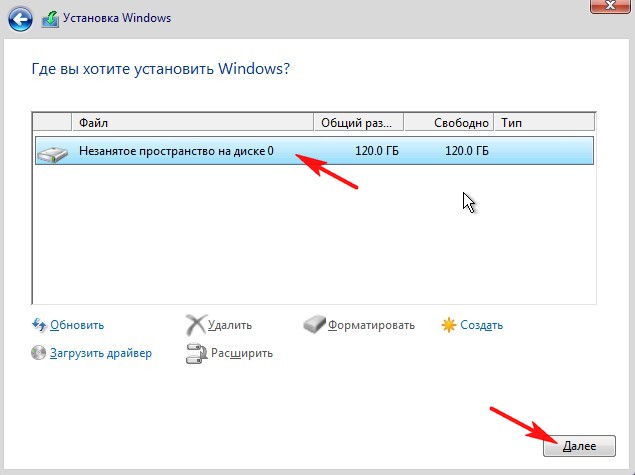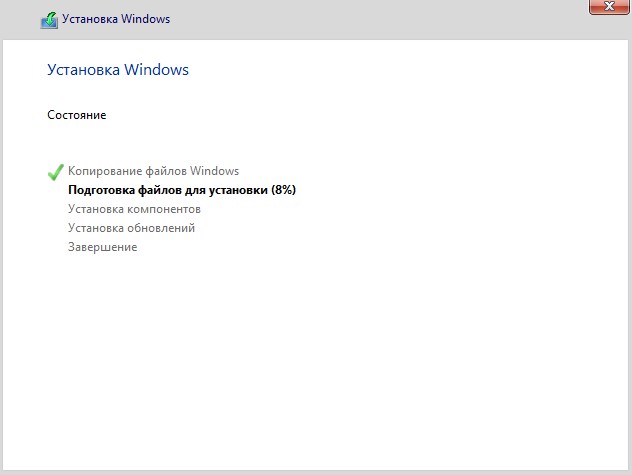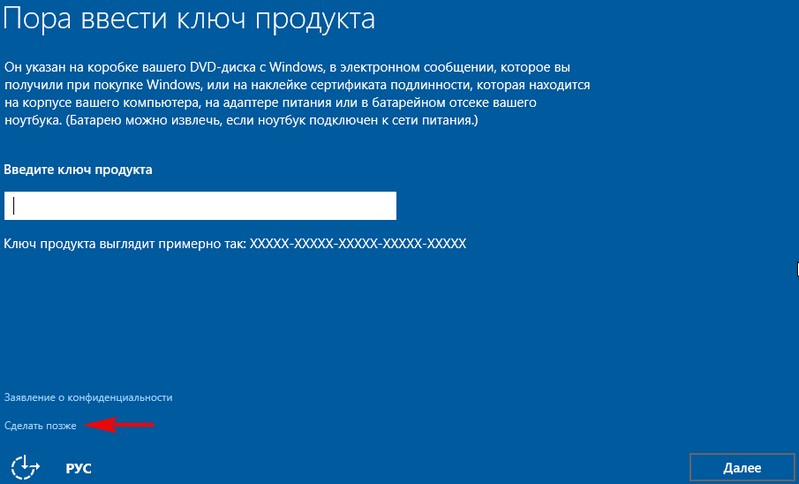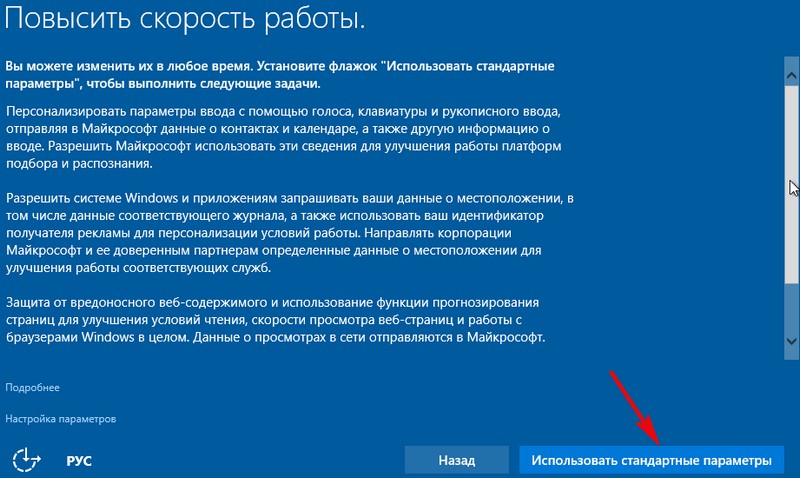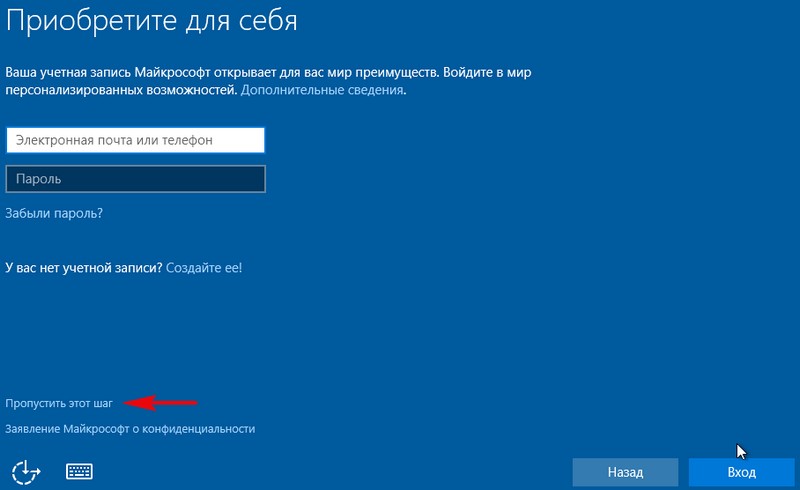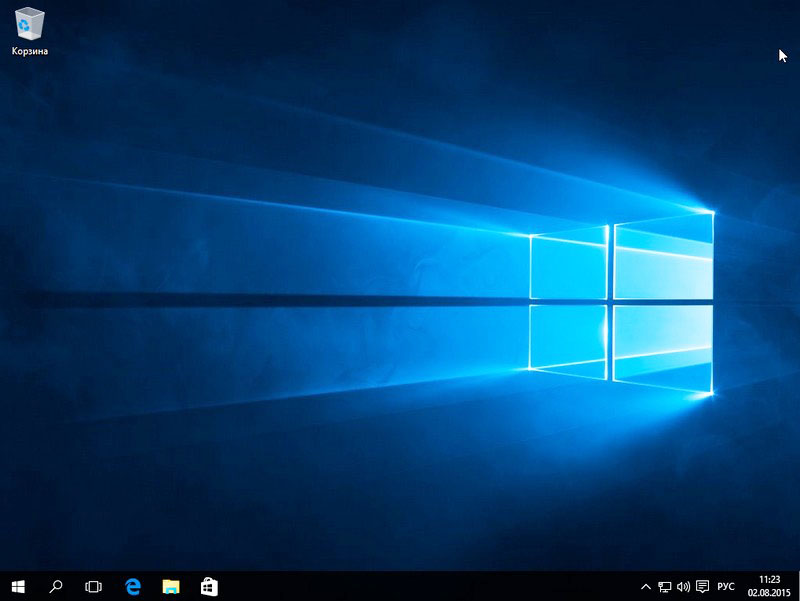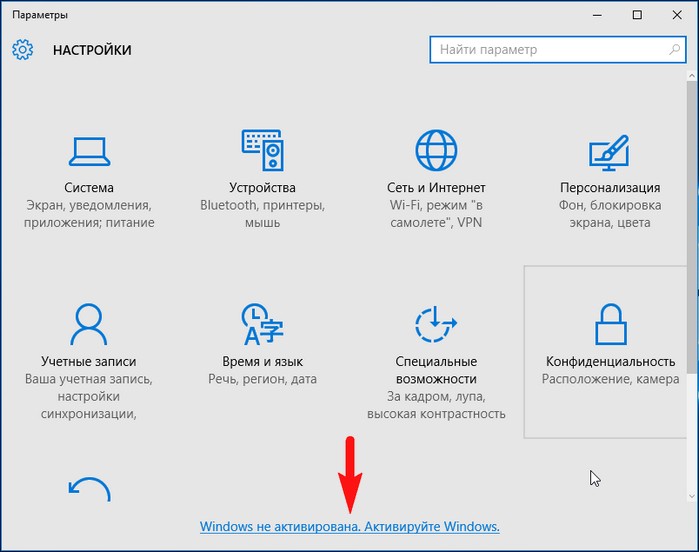Совсем недавно вышла долгожданная Windows 10. Может у многих эти ожидания не оправдались, но все же мы поговорим о том, как установить Windows 10.
Для начала нужно скачать оригинальный образ Windows 10 с официального сайта, который потом нужно записать на DVD-диск или флешку. Все же на флеш-накопитель я рекомендую записывать больше всего, так как это удобно. Не знаете, как это сделать? Читайте статью, как сделать загрузочную флешку Windows 10.
Теперь на нужно загрузиться с этой самой флешки. На экране мы уже можем увидеть начало установки, где выставляем нужные языки и нажимаем далее.
Нажимаем установить.
Далее, может появится окно, где необходимо ввести ключ продукта, а так как, его у нас нет, нажимаем пропустить, чуть позже я постараюсь выложить ключи, которые должны подойти к новым сборкам Windows 10.
Теперь, соглашаемся с условиями лицензии и нажимаем далее.
В этом окне нам необходимо выбрать «выборочную установку».
Тут нам нужно выбрать диск, на который мы будем устанавливать Windows 10. Если это SSD диск, то разбивать его не нужно, лучше установить на все его пространство. Теперь нажимаем далее.
Пошёл процесс установки.
Компьютер может несколько раз перезагрузится, в этом нет ничего страшного, просто ничего не трогайте. Также, появится окно с подготовкой устройств.
Снова может появится окно, для ввода ключа. Ниже ищем ссылку «Сделать позже» и нажимаем по ней.
В следующем окне, нажимаем «Использовать стандартные параметры».
Если появится окно о принадлежности этого ПК, то выбираем «Я владею этим компьютером».
Далее, нужно ввести учетную запись Майкрософт. Если она у Вас отсутствует, можно пропустить этот шаг.
Дальше будет выполнятся установка некоторых задач и остается только подождать, когда появится окно рабочего стола.
Возможно, Вы уже приобрели ключ продукта для Windows 10, тогда его необходимо ввести в специальное окно, которое находится в параметрах.
Вот и все, мы установили новенькую операционную систему и можем ей пользоваться. Если у Вас нету официального ключа, то придётся тестировать систему с некоторыми ограничениями. Кстати, кто не знает, с Windows 7 и 8.1 обновиться до Windows 10 можно в течении года абсолютно бесплатно. Но это будет работать, если предыдущие опреционки у Вас были лицензионные, а не пиратские.